Norton Private Selain(Entinen Norton Secure Selain) on ilmainen selain, jolla on sisäänrakennettu tietoturva- ja yksityisyysominaisuudet. Samankaltainenja, sen tavoitteena on suojata käyttäjiä erilaisilta online -uhilta ja tarjota heille turvallisempi ja yksityisempi selauskokemus. Tässä katsauksessa näemme, kuinka Norton Private Selain toimii ja miten se parantaa yksityisyyttä ja turvallisuutta, kun selaat Internetiä Windows 11/10 -tietokoneellasi.
Nykypäivän digitaalikaudella tietoturvaloukkaukset ja kyberhyökkäykset ovat yleisiä ongelmia, joita käyttäjät kohtaavat Internetin selatessa. Kun taas, mukaan lukien Chrome ja Edge, on vahva sisäänrakennettu turvallisuus, niiden yksityisyyden suojaukset vaativat manuaalisia säätöjä tai laajennuksia. Toisaalta Norton Private -selaimessa on oletuksena otettu yksityisyyden suoja -ominaisuudet.
Norton Private Selaimen lataus ja arvostelu
Norton Private Selain sallii Internetin selaamisen nimettömästi, estää seurantalaitteita ja tietojenkalasteluyrityksiä ja estää tietoja altistumasta hakkereille tai haitallisille sivustoille. Se priorisoi yksityisyyden tarvitsematta ylimääräisiä kokoonpanoja. Näin ladataan, asentaa ja käyttää sitä Windows 11/10 -tietokoneessa:
Lataa Norton Private Selain
Voit ladata Norton Private -selaimen käymällä virallisella Norton -verkkosivustolla käyttämällätämä linkki. Napsauta keltaista painiketta, joka on merkintä 'Windows'. Asennustiedosto alkaa ladata järjestelmässäsi.
Kun lataus on valmis, napsauta hiiren kakkospainikkeella tiedostoa ja valitseJärjestelmänvalvojana. NapsauttaaKylläJos sitä pyydetäänKäyttäjätilin hallintaikkuna.
TarkistaaLisenssisopimusjaTietosuojakäytäntö, napsauta sittenHyväksy ja asennajatkaa oletusasennusta. Odota asennuksen suorittaminen ja napsauta sittenHyvä.
Aseta Norton Private Selain
Norton Private -selaimella on sisäänrakennettu yksityisyys- ja turvallisuusominaisuudet, mukaan lukienPhishing-, tracking and Https -salaus. Vaikka suurin osa ominaisuuksista on oletusarvoisesti käytössä, asennusprosessin avulla voit mukauttaa niitä mieltymystenne mukaan.
Napsauttaakilpikuvake oikeassa yläkulmassa päästäksesiTurva- ja tietosuojakeskus.
Turvallisuus- ja tietosuojakeskus on keskitetty kojelauta, joka tarjoaa kokoelman työkaluja online -yksityisyyden, identiteetin ja henkilötietojen hallintaan. Voitkäyttöön tai poistaa käytöstä manuaalisestiNämä työkalut/ominaisuudet mukauttaaksesi tietoturva- ja tietosuoja -asetukset Norton Private -selaimessa.
Tässä on nopea yleiskatsaus keskeisistä työkaluista, joista sinun pitäisi tietää:
1] Tietosuojavartija
Tietosuojavartija tarjoaa perustiedot oletuksena, mutta voit säätää sen vahvuutta parantamaan turvallisuutta.
NapsauttaaTietosuojavartijaKuvake osoitepalkin oikealla puolella ja napsauta sittenAsetuksetKuvake ponnahdusikkunassa. Seuraavat estovaihtoehdot ovat käytettävissä:
- Perusesto:Lohkot tunnetut seurantalaitteet.
- Tasapainoinen esto (suositus): Estää seurantalaitteita ja sosiaalisen median mainoksia nopeuden ja yksityisyyden parantamiseksi.
- Tiukka estäminen:Estää kaikki seuranta-, mainokset ja selainilmoitukset, mutta voi aiheuttaa verkkosivustojen toimintahäiriöitä.
2] Verkkosuoja
Estää haitallisia verkkosivustoja ja tietojenkalasteluyrityksiä, kun selaat verkkoa. Asiaa estää myös sinua lataamasta mahdollisesti haitallista sisältöä, joka voi tartuttaa tietokoneesi.
3] Yksityinen tila
Tietosuojaominaisuus, joka estää selaushistoriasi tallentamisen. Poistaa myös kaikki seuranta evästeet tai verkkovälimuistit, jotka olet hankkinut istunnon aikana.
4] Salasananhallinnat
Salasananhallinta tallentaa salasanasi turvallisesti yhteen paikkaan ja antaa sinun kirjautua sisään verkkosivustoihin yhden pääsalasanan avulla. Oletusarvoisesti selain käyttää omaa salasananhallintaaan salasanojen tallentamiseen, mutta voit käyttää myös toista salasananhallintaa, jos haluat.
5] Laajennusvartija
Estää epäluotettavien laajennusten asentamisen selaimeen.
6] yksityisyyden puhdistaja
Tyhjentää selaushistoriasi ja muut selaustiedot, mukaan lukien välimuistit ja evästeet. Se auttaa suojaamaan yksityisyyttäsi ja vapauttaa levytilaa.
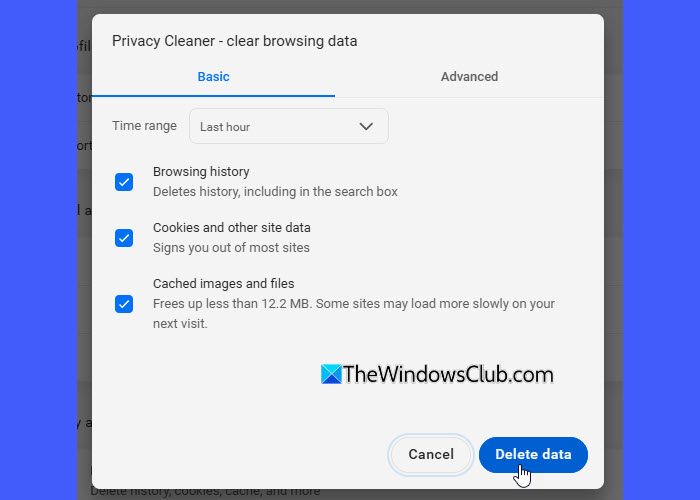
Yllä olevan lisäksi tässä on muutamia lisäominaisuuksia ja asetuksia, joista sinun pitäisi tietää:
- Vaihda oletushakukone:Voit mukauttaa selauskokemuksesi asettamalla haluamasi hakukoneesi, kuten Bing (oletus), Google tai Yahoo!
- Tuo kirjanmerkit ja asetukset:Siirrä helposti kirjanmerkit, tallennetut salasanat ja asetukset muilta selaimilta.
- Käyttäjäprofiilit:Luo useita profiileja erottamaan työ-, henkilökohtaiset tai vieraiden selaamisen, jokaisella on kirjanmerkit, asetukset ja asetukset.
- VPN: n käyttö:Norton Private Selain auttaa suojaamaan IP -osoitettasi estämällä seurantalaitteita ja estämällä verkkosivustoja tunnistamasta sijaintiasi. Se ei kuitenkaan piilota tai muuta IP: tä yksin. IP -osoitteesi kokonaan peittämiseksi sinun on käytettäväselaimen rinnalla.

Norton Private -selaimen käyttäminen
Jos haluat käyttää Norton Private -selainta, avata sovellus ja aloita selaaminen kuten mikä tahansa muu selain. Käy Bebt -URL -osoitteen osoitepalkilla.
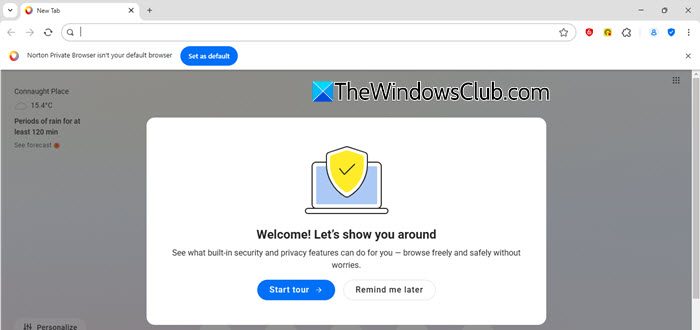
Napsauta oikeassa yläkulmassa olevaa Shield-kuvaketta päästäksesi tietoturva- ja tietosuojakeskukseen. Henkilökohtaisemman kokemuksen, laajennusten ja lisäturvatyökalujen saamiseksi voidaan hallita myös Asetukset -valikosta.
Kuinka poistaa Norton Private Selain
PainostaaWin + Ravaimet. Tyyppiappwiz.cplsiinäJuoksuaValintaikkuna ja painaKirjoittaa. Valitse tällä hetkellä asennettujen ohjelmien luettelossaNorton Private Selainja napsautaAsennuksen poistaminen. NapsauttaaKylläKäyttäjätilien ohjauskehotuksessa. Napsauta Norton Private Sela -ikkunassaAsennuksen poistaminenja seuraa näytön ohjeita selaimen poistamisen lopettamiseksi.
Nortonin yksityinen selain ei päivitä
Jos Norton Private -selaimesi ei päivitä, poista nykyinen selain ja lataa uusin versio Nortonin viralliselta verkkosivustolta. Käynnistä sitten tietokone uudelleen ja asenna selain uudelleen.
Norton Private Selain vs Chrome
Norton Private Selain ja Google Chrome tarjoavat erilaisia lähestymistapoja yksityisyyteen ja turvallisuuteen. Vaikka Norton Private Selain tarjoaa sisäänrakennetun seurannan ja mainosten estämisen, Chrome vaatii laajennuksia samanlaisten suojausten saavuttamiseksi. Tietojen keräämistä varten Norton Private Selain minimoi seurannan eikä tallenna selaustoimintaa, kun taas Chrome kerää käyttäjätietoja mainosten ja mukauttamisen. Mukauttamisen suhteen Chrome tarjoaa kuitenkin laajoja laajennuksia ja teemoja, kun taas Nortonilla on rajoitetut vaihtoehdot. Lisäksi Norton Private Selain on suunniteltu toimimaan parhaiten Norton Security -tuotteiden kanssa, kun taas Chrome integroituu saumattomasti Google -palveluihin, kuten Gmail, Drive ja Docs.
Norton Private Sela -sovelluksen asennus epäonnistui
Jos Norton Private -selaimesi näyttää 'asennus epäonnistui', varmista, että järjestelmässäsi ei ole aikaisempia Nortonin yksityisen selaimen tai ristiriitaisten ohjelmistojen tapauksia. Kokeile käynnistää uudelleen ja asenna sitten selain uudelleen.
